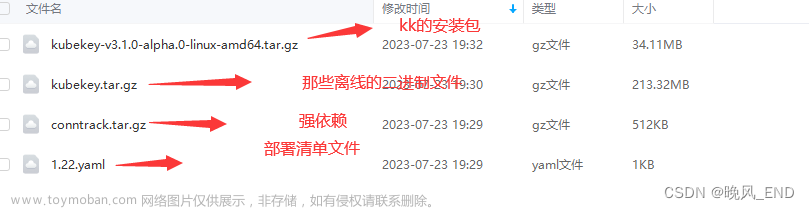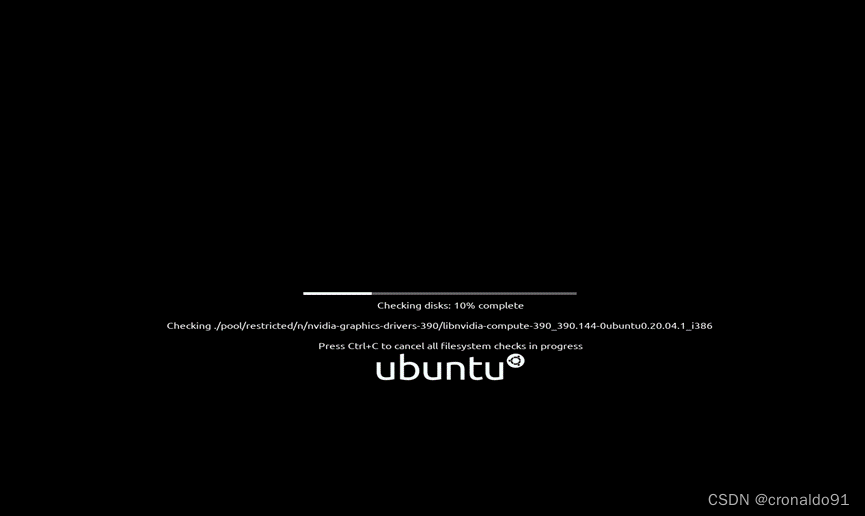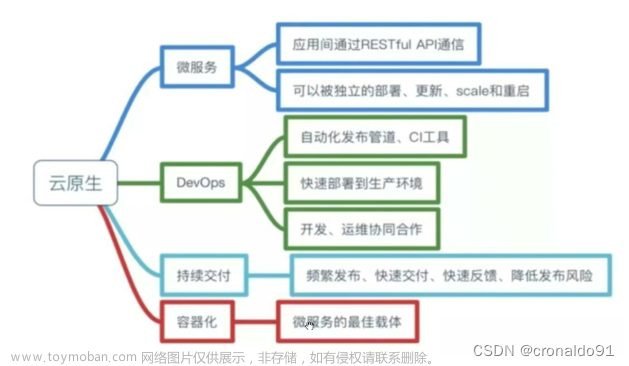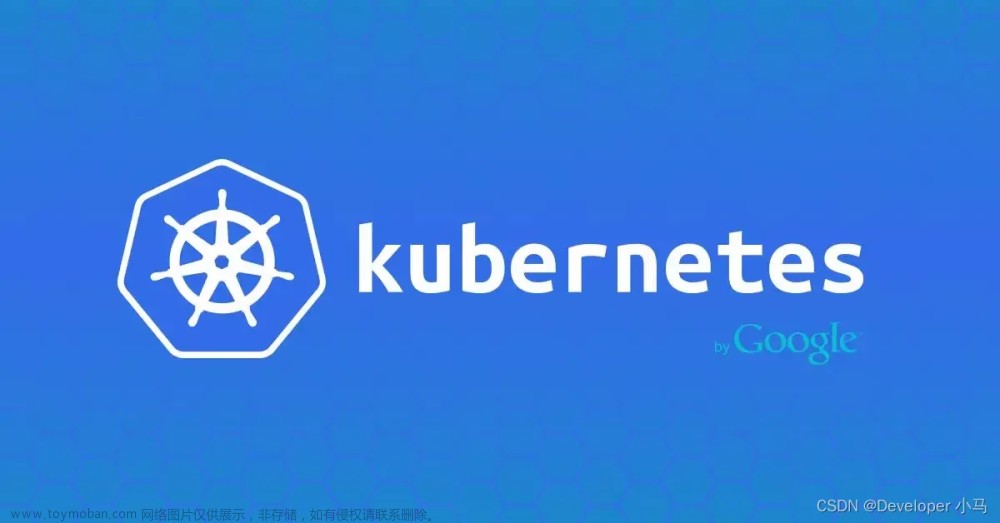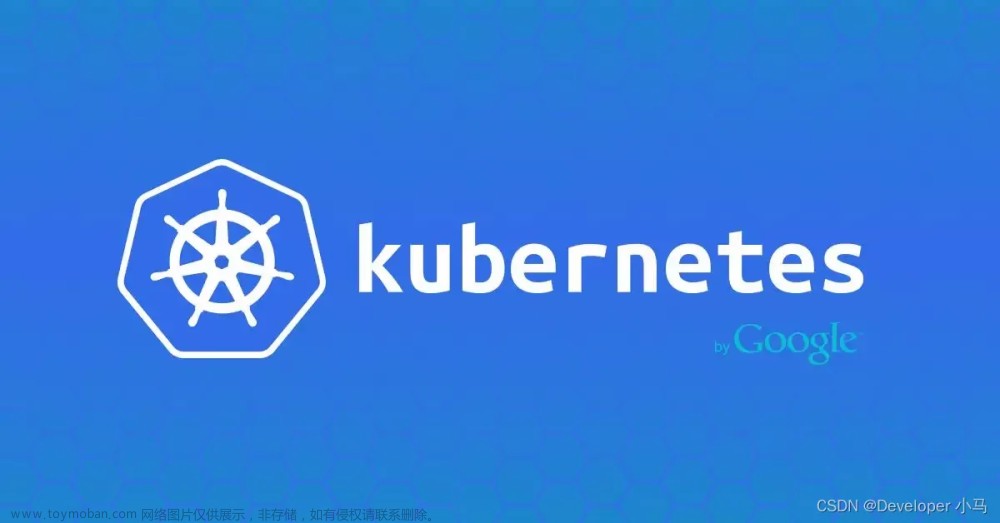目录
EFK安装部署
一、环境准备(所有主机)
1、主机初始化配置
2、配置主机名并绑定hosts,不同主机名称不同
3、主机配置初始化
4、部署docker环境
二、部署kubernetes集群
1、组件介绍
2、配置阿里云yum源
3、安装kubelet kubeadm kubectl
4、配置init-config.yaml
init-config.yaml配置
5、安装master节点
6、安装node节点
7、安装flannel
三、部署企业镜像仓库
1、部署Harbor仓库
访问测试:
2、重启harbor,导入EFK镜像
四、部署EFK业务环境
1、准备组件Yaml文件
2、部署Elasticsearch
3、部署kibana
4、部署Fluentd
5、验证容器日志收集,创建测试容器
6、配置 Kibana
EFK安装部署
一、环境准备(所有主机)
| IP地址 |
主机名 |
组件 |
| 192.168.100.131 |
k8s-master |
kubeadm、kubelet、kubectl、docker-ce |
| 192.168.100.132 |
k8s-node01 |
kubeadm、kubelet、kubectl、docker-ce、elasticsearch、fluentd |
| 192.168.100.133 |
k8s-node02 |
kubeadm、kubelet、kubectl、docker-ce、kibana、fluentd |
| 192.168.100.134 |
harbor |
docker-ce、docker-compose、harbor |
注意:所有主机配置推荐CPU:2C+ Memory:4G+、运行 Elasticsearch 的节点要有足够的内存(不低于 4GB)。若 Elasticsearch 容器退出,请检查宿主机中的/var/log/message 日志,观察是否因为系统 OOM 导致进程被杀掉。
项目拓扑

1、主机初始化配置
所有主机配置禁用防火墙和selinux
[root@localhost ~]# setenforce 0
[root@localhost ~]# iptables -F
[root@localhost ~]# systemctl stop firewalld
[root@localhost ~]# systemctl disable firewalld
[root@localhost ~]# systemctl stop NetworkManager
[root@localhost ~]# systemctl disable NetworkManager
[root@localhost ~]# sed -i '/^SELINUX=/s/enforcing/disabled/' /etc/selinux/config
文章来源:https://www.toymoban.com/news/detail-653317.html
2、配置主机名并绑定hosts,不同主机名称不同
[root@localhost ~]# hostname k8s-master
[root@localhost ~]# bash
[root@k8s-master ~]# cat << EOF >> /etc/hosts
192.168.100.131 k8s-master
192.168.100.132 k8s-node01
192.168.100.133 k8s-node02
EOF
[root@localhost ~]# hostname k8s-node01
[root@k8s-node01 ~]# cat /etc/hosts

[root@localhost ~]# hostname k8s-node02
[root@k8s-node02 ~]#cat /etc/hosts

3、主机配置初始化
[root@k8s-master ~]# yum -y install vim wget net-tools lrzsz

[root@k8s-master ~]# swapoff -a
[root@k8s-master ~]# sed -i '/swap/s/^/#/' /etc/fstab
[root@k8s-master ~]# cat << EOF >> /etc/sysctl.conf
net.bridge.bridge-nf-call-ip6tables = 1
net.bridge.bridge-nf-call-iptables = 1
EOF
[root@k8s-master ~]# modprobe br_netfilter
[root@k8s-master ~]# sysctl -p
4、部署docker环境
1)三台主机上分别部署 Docker 环境,因为 Kubernetes 对容器的编排需要 Docker 的支持。
[root@k8s-master ~]# wget -O /etc/yum.repos.d/CentOS-Base.repo http://mirrors.aliyun.com/repo/Centos-7.repo
[root@k8s-master ~]# yum install -y yum-utils device-mapper-persistent-data lvm2
2)使用 YUM 方式安装 Docker 时,推荐使用阿里的 YUM 源。
[root@k8s-master ~]# yum-config-manager --add-repo https://mirrors.aliyun.com/docker-ce/linux/centos/docker-ce.repo
3)清除缓存
[root@k8s-master ~]# yum clean all && yum makecache fast
4)启动docker
[root@k8s-master ~]# yum -y install docker-ce
[root@k8s-master ~]# systemctl start docker
[root@k8s-master ~]# systemctl enable docker

5)镜像加速器(所有主机配置)
[root@k8s-master ~]# cat << END > /etc/docker/daemon.json
{ "registry-mirrors":[ "https://nyakyfun.mirror.aliyuncs.com" ]
}
END
6)重启docker
[root@k8s-master ~]# systemctl daemon-reload
[root@k8s-master ~]# systemctl restart docker

二、部署kubernetes集群
1、组件介绍
三个节点都需要安装下面三个组件
kubeadm:安装工具,使所有的组件都会以容器的方式运行
kubectl:客户端连接K8S API工具
kubelet:运行在node节点,用来启动容器的工具
2、配置阿里云yum源
使用 YUM 方式安装 Kubernetes时,推荐使用阿里的 YUM 源。
[root@k8s-master ~]# ls /etc/yum.repos.d/
[root@k8s-master ~]# cat > /etc/yum.repos.d/kubernetes.repo

3、安装kubelet kubeadm kubectl
所有主机配置
[root@k8s-master ~]# yum install -y kubelet-1.20.0 kubeadm-1.20.0 kubectl-1.20.0

[root@k8s-master ~]# systemctl enable kubelet

[root@k8s-master ~]# kubectl version

kubelet 刚安装完成后,通过 systemctl start kubelet 方式是无法启动的,需要加入节点或初始化为 master 后才可启动成功。
4、配置init-config.yaml
Kubeadm 提供了很多配置项,Kubeadm 配置在 Kubernetes 集群中是存储在ConfigMap 中的,也可将这些配置写入配置文件,方便管理复杂的配置项。Kubeadm 配内容是通过 kubeadm config 命令写入配置文件的。
在master节点安装,master 定于为192.168.100.131,通过如下指令创建默认的init-config.yaml文件:
[root@k8s-master ~]# kubeadm config print init-defaults > init-config.yaml

init-config.yaml配置
[root@k8s-master ~]# cat init-config.yaml

5、安装master节点
1)拉取所需镜像
[root@k8s-master ~]# kubeadm config images list --config init-config.yaml

[root@k8s-master ~]# kubeadm config images pull --config init-config.yaml

2)安装matser节点
[root@k8s-master ~]# kubeadm init --config=init-config.yaml //初始化安装K8S

3)根据提示操作
kubectl 默认会在执行的用户家目录下面的.kube 目录下寻找config 文件。这里是将在初始化时[kubeconfig]步骤生成的admin.conf 拷贝到.kube/config
[root@k8s-master ~]# mkdir -p $HOME/.kube
[root@k8s-master ~]# cp -i /etc/kubernetes/admin.conf $HOME/.kube/config
[root@k8s-master ~]# chown $(id -u):$(id -g) $HOME/.kube/config

Kubeadm 通过初始化安装是不包括网络插件的,也就是说初始化之后是不具备相关网络功能的,比如 k8s-master 节点上查看节点信息都是“Not Ready”状态、Pod 的 CoreDNS无法提供服务等。


6、安装node节点
1)根据master安装时的提示信息
[root@k8s-node01 ~]# kubeadm join 192.168.100.131:6443 --token abcdef.0123456789abcdef --discovery-token-ca-cert-hash sha256:78bdd0f01660f4e84355b70aa8807cf1d0d6325b0b28502b29c241563e93b4ae

[root@k8s-master ~]# kubectl get nodes
[root@k8s-node02 ~]# kubeadm join 192.168.100.131:6443 --token abcdef.0123456789abcdef --discovery-token-ca-cert-hash sha256:78bdd0f01660f4e84355b70aa8807cf1d0d6325b0b28502b29c241563e93b4ae

Master操作:
[root@k8s-master ~]# kubectl get nodes

前面已经提到,在初始化 k8s-master 时并没有网络相关配置,所以无法跟 node 节点通信,因此状态都是“NotReady”。但是通过 kubeadm join 加入的 node 节点已经在k8s-master 上可以看到。
7、安装flannel
Master 节点NotReady 的原因就是因为没有使用任何的网络插件,此时Node 和Master的连接还不正常。目前最流行的Kubernetes 网络插件有Flannel、Calico、Canal、Weave 这里选择使用flannel。
所有主机:
master上传kube-flannel.yml,所有主机上传flannel_v0.12.0-amd64.tar,cni-plugins-linux-amd64-v0.8.6.tgz
[root@k8s-master ~]# docker load < flannel_v0.12.0-amd64.tar

上传插件:
[root@k8s-master ~]# tar xf cni-plugins-linux-amd64-v0.8.6.tgz
[root@k8s-master ~]# cp flannel /opt/cni/bin/

master上传kube-flannel.yml
master主机配置:
[root@k8s-master ~]# kubectl apply -f kube-flannel.yml

[root@k8s-master ~]# kubectl get nodes
[root@k8s-master ~]# kubectl get pods -n kube-system

已经是ready状态
三、部署企业镜像仓库
1、部署Harbor仓库
1)所有主机配置禁用防火墙和selinux
[root@localhost ~]# setenforce 0
[root@localhost ~]# iptables -F
[root@localhost ~]# systemctl stop firewalld
[root@localhost ~]# systemctl disable firewalld
[root@localhost ~]# systemctl stop NetworkManager
[root@localhost ~]# systemctl disable NetworkManager
[root@localhost ~]# sed -i '/^SELINUX=/s/enforcing/disabled/' /etc/selinux/config
2)配置主机名
[root@localhost ~]# hostname harbor
[root@localhost ~]# bash
[root@harbor ~]#
3)部署docker环境
Harbor 仓库需要 Docker 容器支持,所以 Docker 环境是必不可少的。
[root@k8s-master ~]# wget -O /etc/yum.repos.d/CentOS-Base.repo http://mirrors.aliyun.com/repo/Centos-7.repo
[root@k8s-master ~]# yum install -y yum-utils device-mapper-persistent-data lvm2
使用 YUM 方式安装 Docker 时,推荐使用阿里的 YUM 源。
[root@k8s-master ~]# yum-config-manager --add-repo https://mirrors.aliyun.com/docker-ce/linux/centos/docker-ce.repo
清除缓存
[root@k8s-master ~]# yum clean all && yum makecache fast
启动docker
[root@k8s-master ~]# yum -y install docker-ce
[root@k8s-master ~]# systemctl start docker
[root@k8s-master ~]# systemctl enable docker
镜像加速器(所有主机配置)
[root@k8s-master ~]# cat << END > /etc/docker/daemon.json
{ "registry-mirrors":[ "https://nyakyfun.mirror.aliyuncs.com" ]
}
END

重启docker
[root@k8s-master ~]# systemctl daemon-reload
[root@k8s-master ~]# systemctl restart docker

部署docker-compose
[root@harbor ~]# mv docker-compose /usr/local/bin/
[root@harbor ~]# chmod +x /usr/local/bin/docker-compose

部署harbor
Harbor 私有仓库程序,采用 docker-compose 方式部署,不同的功能和应用处于不同的容器,这样带来了很好的兼容性,可在众多支持 Docker 的系统上运行 Harbor。
[root@harbor ~]# tar xf harbor-offline-installer-v1.10.6.tgz -C /usr/local/

Harbor 的配置文件是/usr/local/harbor/harbor.yml 文件,默认的 hostname 要修改为Harbor 虚拟机节点的 IP 地址。
[root@harbor ~]# vim /usr/local/harbor/harbor.yml
5 hostname: 192.168.200.114
13 #https: //https 相关配置都注释掉,包括 https、port、certificate 和 private_key
14 # https port for harbor, default is 443
15 #port: 443
16 # The path of cert and key files for nginx
17 #certificate: /your/certificate/path
18 #private_key: /your/private/key/path

启动harbor
[root@harbor ~]# cd /usr/local/harbor/
[root@harbor harbor]# sh install.sh

[root@harbor harbor]# docker-compose ps

访问测试:
Harbor 启动完成后,浏览器访问 http://192.168.100.134,打开 Harbor Web 页面


修改所有主机docker启动脚本
[root@harbor ~]# vim /usr/lib/systemd/system/docker.service

[root@harbor ~]# scp /usr/lib/systemd/system/docker.service 192.168.100.131:/usr/lib/systemd/system/
[root@harbor ~]# scp /usr/lib/systemd/system/docker.service 192.168.100.132:/usr/lib/systemd/system/
[root@harbor ~]# scp /usr/lib/systemd/system/docker.service 192.168.100.133:/usr/lib/systemd/system/
所有主机重启docker服务
[root@harbor ~]# systemctl daemon-reload
[root@harbor ~]# systemctl restart docker

2、重启harbor,导入EFK镜像
[root@harbor ~]# sh install.sh

[root@harbor ~]# docker login -u admin -p Harbor12345 http://192.168.100.134

[root@harbor ~]# cd efk
[root@harbor ~]# ls

[root@harbor ~]# docker load < elasticsearch-7.4.2.tar

[root@harbor ~]# docker load < fluentd-es.tar

[root@harbor ~]# docker load < kibana-7.4.2.tar

[root@harbor ~]# docker load < alpine-3.6.tar

[root@harbor ~]# docker tag b1179d 192.168.100.134/efk/elasticsearch:7.4.2
[root@harbor ~]# docker tag 636f3d 192.168.100.134/efk/fluentd-es-root:v2.5.2
[root@harbor ~]# docker tag 43773d 192.168.100.134/efk/alpine:3.6
[root@harbor ~]# docker tag 230d3d 192.168.100.134/efk/kibana:7.4.2

[root@harbor ~]# docker push 192.168.100.134/efk/elasticsearch:7.4.2
[root@harbor ~]# docker push 192.168.100.134/efk/fluentd-es-root:v2.5.2
[root@harbor ~]# docker push 192.168.100.134/efk/kibana:7.4.2
[root@harbor ~]# docker push 192.168.100.134/efk/alpine:3.6


四、部署EFK业务环境
1、准备组件Yaml文件
Yaml文件中涉及到镜像地址和 nodeSelector 选择器地址需要注意修改。
[root@k8s-master ~]# mkdir efk #上传对应的yaml文件
[root@k8s-master ~]# cd efk/
[root@k8s-master efk]# grep "image:" elasticsearch.yaml
image: 192.168.100.134/efk/elasticsearch:7.4.2
image: 192.168.100.134/efk/alpine:3.6
image: 192.168.100.134/efk/alpine:3.6

NodeSelector 节点选择器的修改,实际作用是决定将 Elasticsearch 服务部署到哪个节点。当前配置文件内是调度到 k8s-node01 节点,请根据实际负载情况进行调整。节点名称可以通过 kubectl get nodes 获取,在选择节点时务必确保节点有足够的资源。
[root@k8s-master efk]# grep -A1 "nodeSelector" elasticsearch.yaml
nodeSelector:
kubernetes.io/hostname: k8s-node01

对kibana.yaml文件镜像地址和调度节点进行修改,将 Kibana 部署到 k8s-node02 节点。
[root@k8s-master efk]# grep "image:" kibana.yaml
image: 192.168.100.134/efk/kibana:7.4.2
[root@k8s-master efk]# grep -A1 "nodeSelector" kibana.yaml
nodeSelector:
kubernetes.io/hostname: k8s-node02

修改 fluentd.yaml的镜像地址
[root@k8s-master efk]# grep "image:" fluentd.yaml
image: 192.168.100.134/efk/fluentd-es-root:v2.5.2
修改 test-pod.yaml的镜像地址
[root@k8s-master efk]# grep "image:" test-pod.yaml
image: 192.168.100.134/efk/alpine:3.6

2、部署Elasticsearch
1)创建命名空间
创建名为 logging 的命名空间,用于存放 EFK 相关的服务。在 k8s-master节点的/opt/efk 目录下。
[root@k8s-master efk]# kubectl create -f namespace.yaml
[root@k8s-master efk]# kubectl get namespaces | grep logging

2)创建 es 数据存储目录
Elasticsearch 服务通常可以简写为 es。到 k8s-node01 节点创建数据目录/esdata。
[root@k8s-node01 ~]# mkdir /esdata

3)部署 es 容器
进入 k8s-master节点的/efk 目录,部署 es 容器,执行如下操作。
[root@k8s-master ~]# cd efk/
[root@k8s-master efk]# kubectl create -f elasticsearch.yaml
等待片刻,即可查看到 es 的 Pod,已经部署到 k8s-node01 节点,状态变为 running。
[root@k8s-master efk]# kubectl -n logging get pods -o wide
[root@k8s-master efk]# kubectl -n logging get svc

通过 curl 命令访问服务,验证 es 是否部署成功。
[root@k8s-master efk]# curl 10.98.29.202:9200

3、部署kibana
进入 k8s-master 的/opt/efk 目录,执行如下命令。
[root@k8s-master efk]# kubectl create -f kibana.yaml
service/kibana created
查看 Pod 的状态。
[root@k8s-master efk]# kubectl -n logging get pods
查看对应的 Service,得到 NodePort 值为 31732,此端口为随机端口,不同环境会不一致,请以实际结果为准。
[root@k8s-master efk]# kubectl -n logging get svc |grep

通过访问 192.168.100.131:31591 进入到 kibana 的访问界面,观察是否可以正常打开,其中 31591 端口需要替换成实际的端口号。若能正常访问,说明 Kibana 连接 es 已经正常。

4、部署Fluentd
1)给集群节点打标签
为了自由控制需要采集集群中节点上业务容器的服务日志。因此,需要给 k8s-node01和 k8s-node02 节点打上 fluentd=true 的标签 label。
[root@k8s-master efk]# kubectl label node k8s-node01 fluentd=true
[root@k8s-master efk]# kubectl label node k8s-node02 fluentd=true

k8s-node01 和 k8s-node02 已经打上了 fluentd=true 的 label,那么 Fluentd 服务就会启动到这两个节点,也就意味着运行在这两个节点的 Pod 日志会被收集起来。
2)启动 Fluentd 服务
在 k8s-master节点的/opt/efk 目录,启动 Fluentd 服务
[root@k8s-master efk]# kubectl create -f fluentd-es-config-main.yaml
[root@k8s-master efk]# kubectl create -f fluentd-configmap.yaml
[root@k8s-master efk]# kubectl create -f fluentd.yaml

3)查看 Pod 信息
是否已经在 k8s-node01 和 k8s-node02 节点启动成功。
[root@k8s-master efk]# kubectl -n logging get pods

5、验证容器日志收集,创建测试容器
进入 k8s-master的/opt/efk 目录,执行如下命令。
[root@k8s-master efk]# kubectl create -f test-pod.yaml
[root@k8s-master efk]# kubectl get pods

6、配置 Kibana


索引创建完成后,可以发现已经生成了多个索引域,稍等片刻再次点击左上角的
discover 图标,进入日志检索页面。

然后通过索引键去过滤,比如根据Kubernetes.host、Kubernetes.container_name、 kubernetes.container_image_id等去做过滤。

通过其他元数据也可以过滤日志数据,比如单击任何日志条目以查看其他元数据,如容器名称、Kubernetes 节点、命名空间等。

到这里,在 Kubernetes 集群上已经成功部署了 EFK。文章来源地址https://www.toymoban.com/news/detail-653317.html
到了这里,关于【云原生】【k8s】Kubernetes+EFK构建日志分析安装部署的文章就介绍完了。如果您还想了解更多内容,请在右上角搜索TOY模板网以前的文章或继续浏览下面的相关文章,希望大家以后多多支持TOY模板网!